电脑cpu占用过高怎么办?电脑cpu占用过高的解决
近期有部分用户反映自己的电脑出现了电脑cpu占用过高的情况,大家都知道如果如果不及时处理这个问题,长时间会容易造成系统的奔溃或损坏。那么对于这一情况有没有什么好的方法可以解决呢?下面小编就为大家带来解决方法介绍,一起来看看吧。
方法一:关闭无用的进程
1、在开始菜单,打开设置界面。
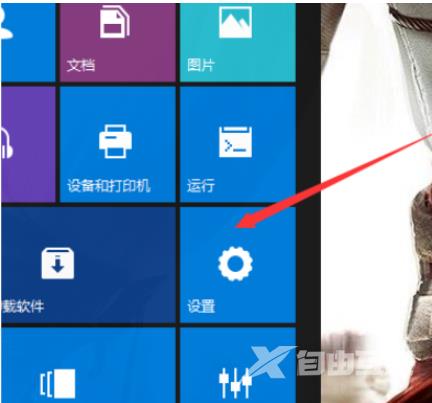
2、之后,进入里面,输入任务管理器。或者用快捷键ctrl+alt+del唤出。
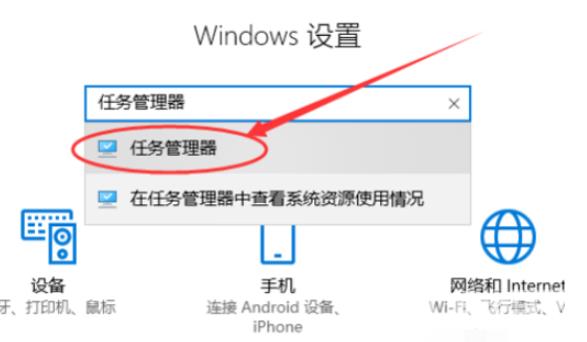
3、唤出任务管理以后,简单的可以看到那些在运行,占用了。
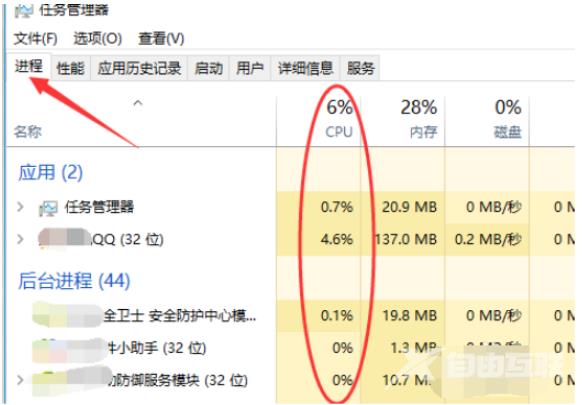
4、之后,我们可以选择性能选项。之后找到CPU。
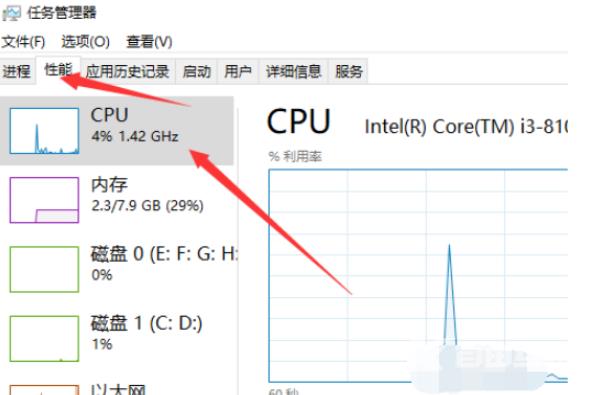
5、下方位置,点击如下图。打开资源监控器。
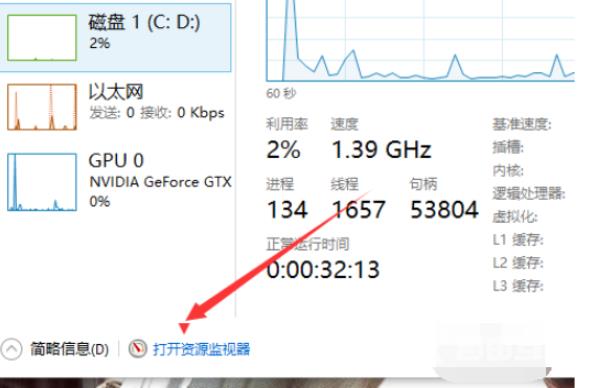
6、之后,我们可以找到。占用cpu的应用,是那些了。
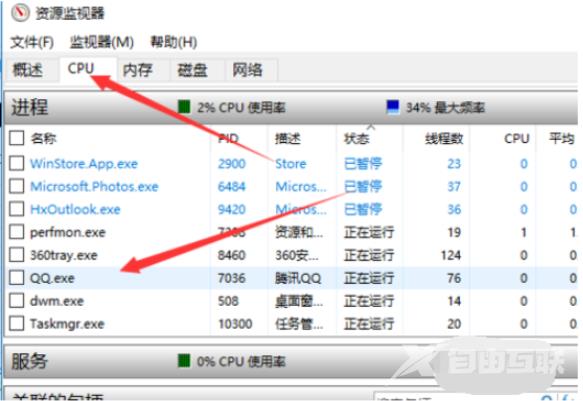
7、右击一些不用的,如下图。选择结束进程。
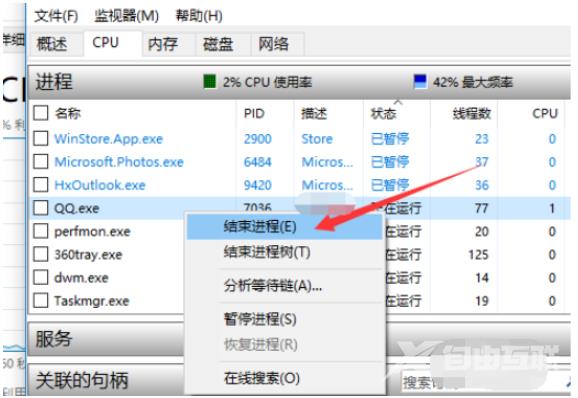
方法二:定期使用杀毒软件检查电脑。(电脑中了木马或病毒,病毒扩散的时候CPU使用率会增高,从而导致CPU占用率一直处于100%)
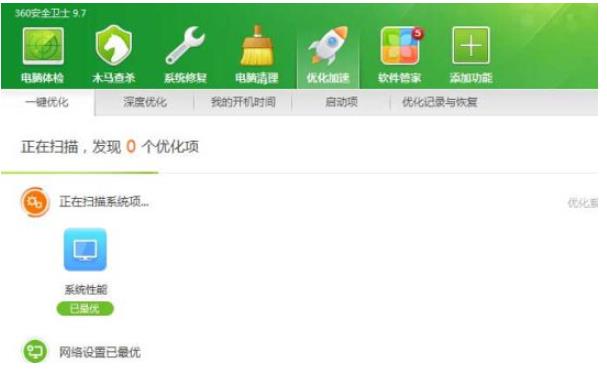
方法三:升级硬件,或者更换电脑(电脑硬件过久,或损耗严重)
方法四:使用小白一键重装系统来重装系统(系统安装的不是纯净版的,后台有大量软件再偷跑)
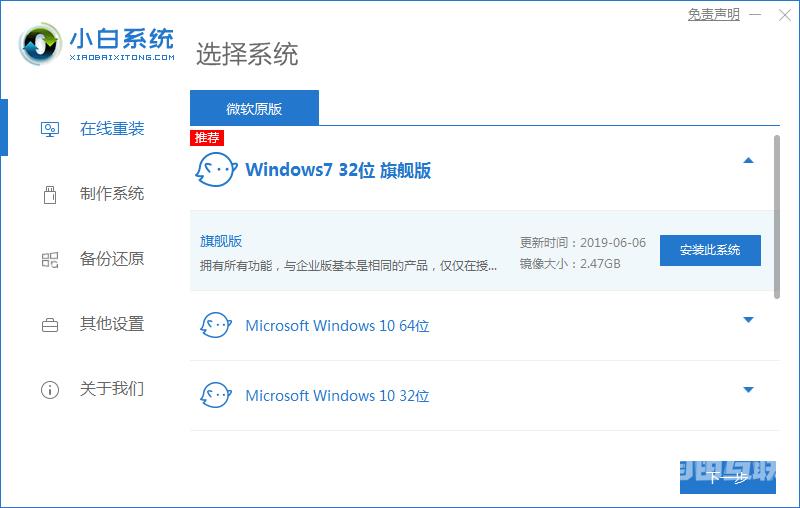
以上便是关于电脑cpu占用过高怎么办?电脑cpu占用过高的解决教程的全部内容了,大家觉得有用的话可以分享给更多的小伙伴们哦。
【感谢龙石数据为本站数据中台建设方案 http://www.longshidata.com/pages/government.html,感恩 】